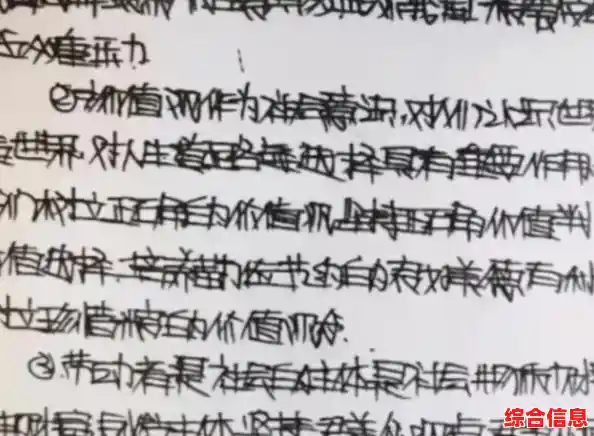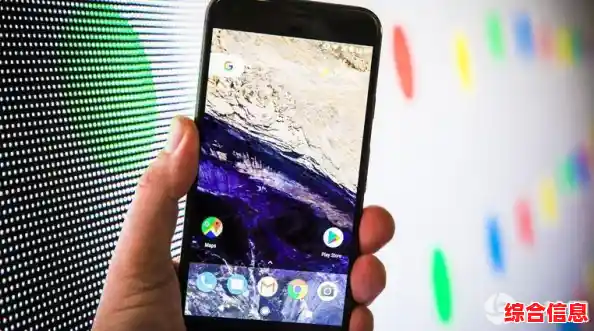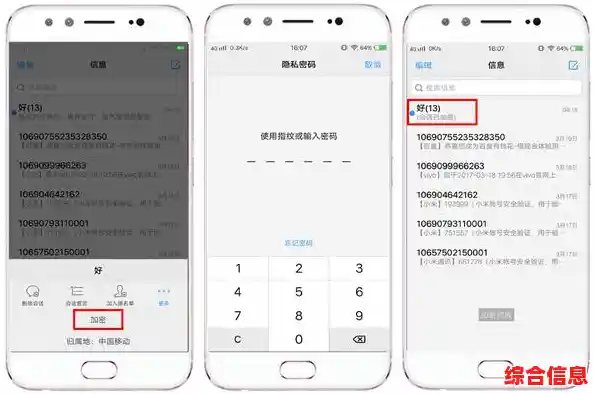使用压缩软件加密(最常用、最方便)
这个方法几乎适用于所有人,因为你电脑上很可能已经安装了WinRAR、7-Zip或者360压缩之类的软件,它们的原理是把文件夹打包成一个压缩包,在打包的时候设置密码,想查看里面的文件,就必须先输入正确的密码解压。
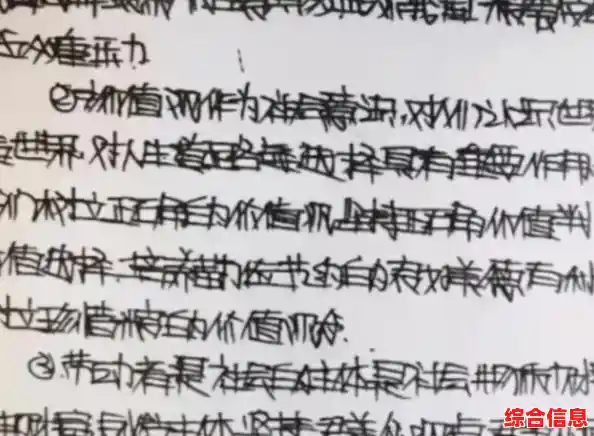
步骤:
- 找到你的文件夹: 在电脑上找到那个你想加密的、包含重要文件的文件夹。
- 右键点击文件夹: 把鼠标光标放在文件夹上,然后点击鼠标右键,会弹出一个菜单。
- 选择压缩功能:
- 如果你用的是 WinRAR,菜单里会有“添加到压缩文件”或类似的选项,点击它。
- 如果你用的是 7-Zip,菜单里会有“7-Zip” -> “添加到压缩包”。
- 如果你用的是 360压缩 或其它国产软件,菜单里通常直接有“添加到压缩文件”或“压缩到当前文件夹”等选项。
- 设置密码: 点击后,会弹出一个压缩设置的窗口,你需要仔细找一下,里面会有一个叫“设置密码”、“密码”或“加密”的按钮或输入框,点击这个按钮。
- 输入并确认密码: 会弹出一个小窗口让你输入密码。
- 在“输入密码”的地方,打上你想设置的密码。
- 在“再次输入密码”或“确认密码”的地方,把同样的密码再打一遍,这一步是为了防止你第一次输错。
- 重要提示: 密码一定要记牢!如果忘记密码,神仙也打不开这个压缩包,里面的文件就永远丢失了。
- 选择加密选项(如果有): 在某些软件(如WinRAR)的密码设置里,你可能还会看到一个“加密文件名”的选项。强烈建议你勾选这个选项,如果只加密文件内容不加密文件名,别人虽然打不开压缩包里的文件,但能看到压缩包里面有哪些文件的名字,这会泄露你的隐私,勾选后,连文件名都看不到,安全性更高。
- 开始压缩: 设置好密码后,点击“确定”回到压缩设置主窗口,然后再点击“确定”开始压缩,稍等片刻,文件夹旁边就会生成一个新的压缩包文件(通常是.rar或.zip结尾的)。
- 验证和清理: 你可以双击这个新生成的压缩包试试,它会立刻提示你输入密码,输入正确密码后,就能看到里面的文件了,确认加密成功后,为了安全起见,你可以把原来的那个没加密的文件夹彻底删除(清空回收站)。
使用Windows自带的BitLocker加密整个U盘或移动硬盘
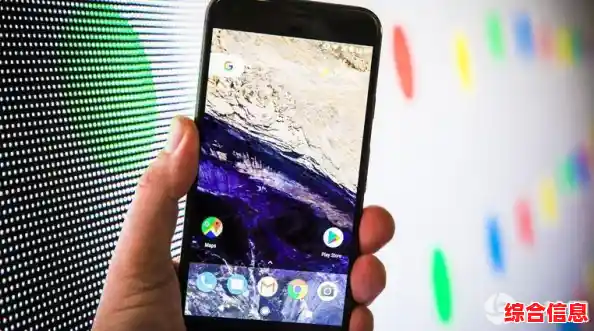
这个方法不适合加密电脑硬盘上的某个文件夹,但它非常适合加密你的整个U盘或移动硬盘,这样即使U盘丢了,别人也看不到里面的任何东西,注意:这个功能在Windows专业版、企业版和教育版上才有,普通的家庭版可能没有。
步骤:
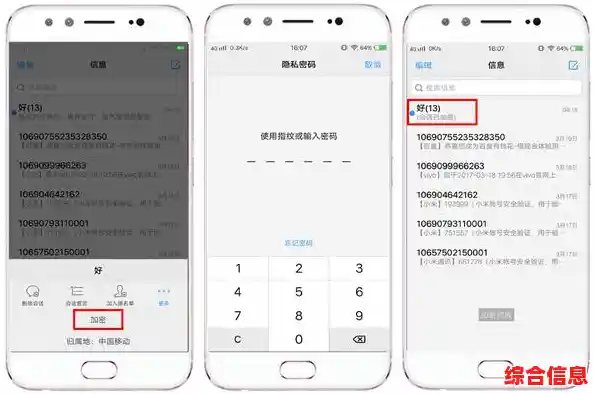
- 插入U盘或移动硬盘: 将你的移动设备连接到电脑。
- 打开“此电脑”: 在桌面上双击“此电脑”(或“我的电脑”),找到你的U盘盘符(本地磁盘 (F:)”)。
- 启用BitLocker: 在U盘盘符上点击鼠标右键,选择“启用BitLocker”。
- 选择解锁方式: 系统会弹出一个设置向导,第一步是选择如何解锁驱动器,我们最简单的方式就是“使用密码解锁”,在输入框里设置一个强密码,然后点“下一步”。
- 备份恢复密钥(非常重要!): 这是最关键的一步,以防你忘记密码,系统会给你一长串恢复密钥,你可以选择“保存到Microsoft账户”、“保存到文件”(存在电脑硬盘上)或“打印”。一定要妥善保存这个密钥,比如存到你的邮箱里,万一忘了密码,可以用这个密钥恢复数据。
- 选择加密范围: 通常选择“仅加密已用磁盘空间”,这样快一些,点“下一步”。
- 选择加密模式: 如果是U盘,需要在不用的电脑上打开,就选“兼容模式”,如果是固定在当前电脑使用的移动硬盘,可以选新加密模式,点“下一步”。
- 开始加密: 最后点击“开始加密”按钮,加密时间取决于你U盘的大小和里面文件的多少,需要耐心等待。
- 完成: 加密完成后,当你下次把这个U盘插入电脑时,系统就会自动弹出窗口,要求你输入BitLocker密码才能访问。
创建一个带密码的“虚拟磁盘”(进阶方法,效果很好)
这个方法稍微复杂一点,但效果很像一个加密的保险箱,它在你的电脑里创建一个特殊文件(VHD),打开这个文件就像插入了一个新的U盘,需要密码,关闭后,所有文件就自动锁起来了,这个方法需要Windows专业版或更高版本。
步骤简略说明:
- 在键盘上按 Win + R,输入 diskmgmt.msc 回车,打开“磁盘管理”工具。
- 点击菜单栏的“操作” -> “创建VHD”。
- 选择一个保存位置和大小(比如1GB),格式选VHD,类型选“动态扩展”可以节省空间。
- 创建好后,下面会多出一个“未知”的新磁盘,在它上面右键选择“初始化磁盘”,选MBR就行。
- 初始化后,在未分配的空间上右键“新建简单卷”,一直点下一步,分配一个盘符(比如G盘)。
- 此电脑”里会多出一个新的本地磁盘(G盘),在这个G盘上右键,选择“启用BitLocker”,然后的步骤就和方法二一模一样了,为这个虚拟磁盘设置密码。
- 设置完成后,你就可以像使用普通U盘一样,把私密文件放进这个G盘,用完后,在G盘上右键选择“弹出”,它就会上锁并从电脑里消失,下次想用,只需要双击你第一步创建的那个VHD文件,输入密码,它就会再次出现。
最后的重要提醒:
- 密码是关键: 无论用哪种方法,密码都是唯一的钥匙,请务必设置一个强度高且你自己能记住的密码,千万不要忘记!
- 备份恢复密钥: 使用BitLocker时,恢复密钥是救命稻草,一定要存好。
- 方法选择: 日常加密几个文件夹,用方法一最方便,加密整个U盘,用方法二,如果想在电脑上有一个固定的、大容量的加密空间,可以尝试方法三。
希望这份详细的步骤能帮助你保护好自己重要的文件和隐私。